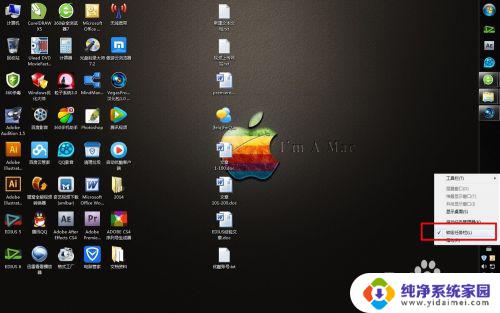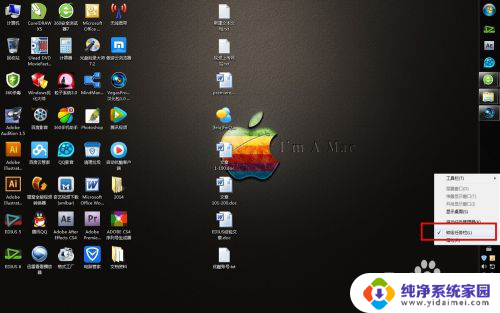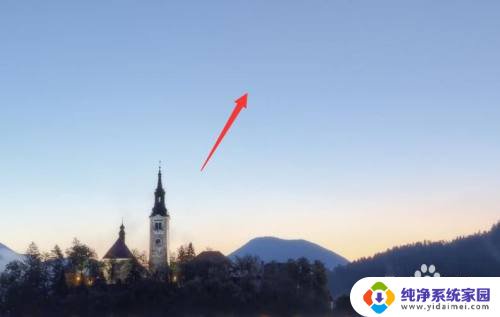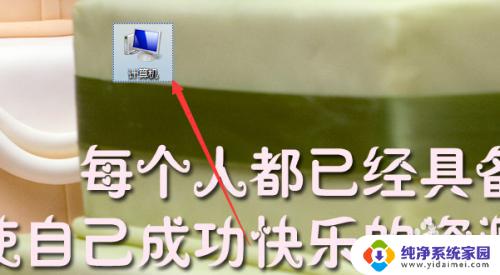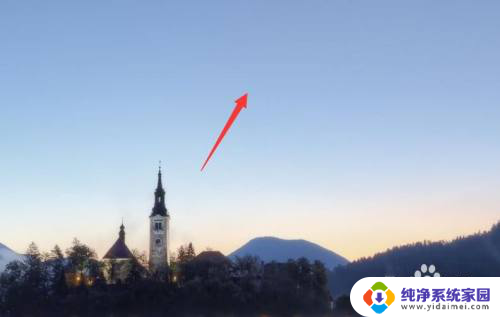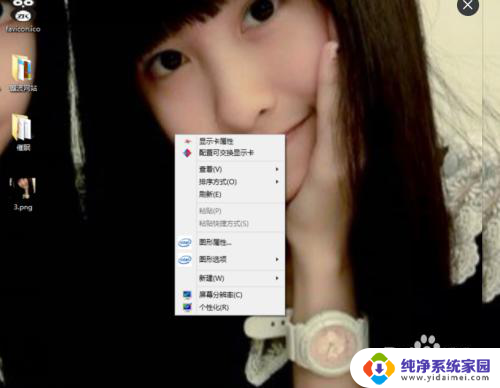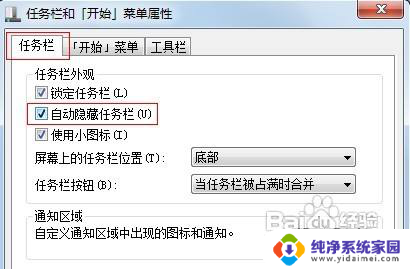电脑任务栏靠右边如何调整 如何将电脑任务栏移到右侧
更新时间:2024-05-08 08:36:13作者:yang
电脑任务栏是我们在使用电脑时经常会接触到的一个重要工具,它可以帮助我们快速找到和切换各种应用程序,而有些人可能习惯将任务栏放在屏幕底部,但也有一部分人更喜欢将任务栏放在屏幕的右侧。如何调整电脑任务栏的位置,将其移到屏幕的右侧呢?下面就让我们一起来探讨一下这个问题。
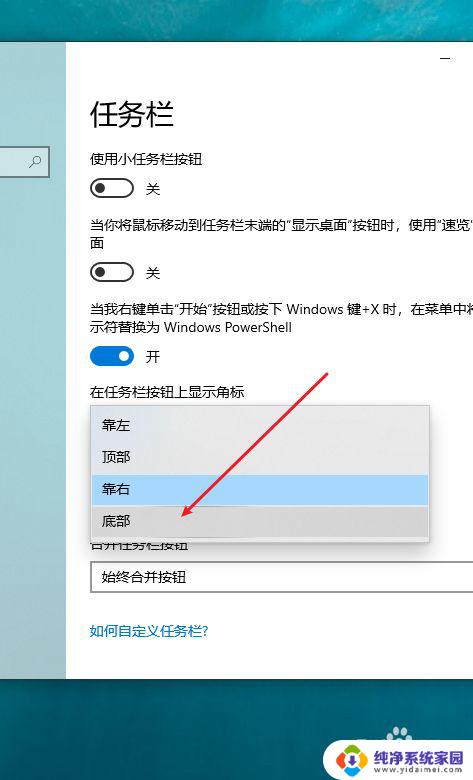
win11下载地址
Win11任务栏怎么靠右:
1、首先按下键盘“Win+r”打开运行,输入“regedit”回车确定。
2、在注册表找到如下位置“计算机HKEY_CURRENT_USERSoftwareMicrosoftWindowsCurrentVersionExplorerStuckRects3”
3、然后双击打开其中的“settings”文件。
4、然后将其中框定的数值更改为“02”就可以将任务栏靠右了。注意:如果大家更改完之后无效,可以重启系统来解决。
以上是关于如何调整电脑任务栏靠右边的全部内容,如果您遇到相同问题,可以参考本文中介绍的步骤进行修复,希望对您有所帮助。